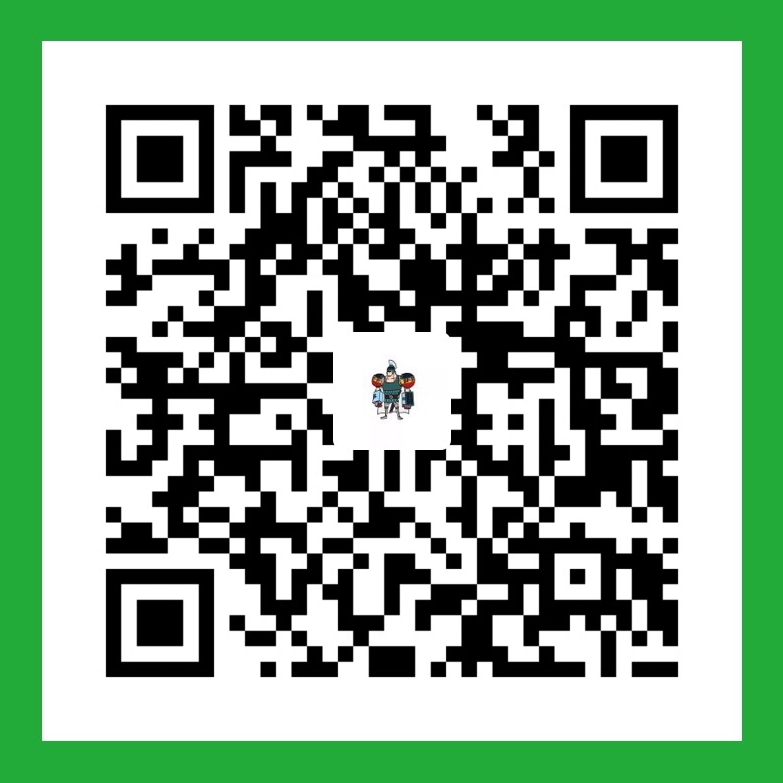自 WinCC V7.2版本起,软件新增加了“ SIMATIC S7-1200、S7-1500 Channel”通道,用于WinCC与S7-1200/S7-1500PLC之间的通信此动只支持以太网通讯,使用TCP/IP协议。
与s7-1200和s7-1500通信新功能
1.变量的循环读取
2.绝对寻址
3.符号寻址
4.时间序列报告(程序报警){装载AS消息(s7-1500)}
5.时间同步和密码保护
在wincc中使用s7-1200/s7-1500变量
方法一:导出/导入功能(本次用的方法二,方法一暂时不总结)
1.1、从TIA Portal导出变量(仅限绝对导出)
1.2、通过Configuration Studio导入Wincc
方法二:装载AS变量(变量和报警)
1、设置PLC通讯参数
在TIA Portal中打开S7-1500项目,关于PLC硬件组态步骤查看此文,在树形菜单中打开“设备组态”,打开网络视图点击通讯端口,在“属性”界面中设置通讯参数,在“子网”列表中可把接口连接到某一子网,设置“IP地址”和“子网掩码”参数。简单通讯情况下,可以不用启用IP路由器,如图所示(ip地址为plc的ip)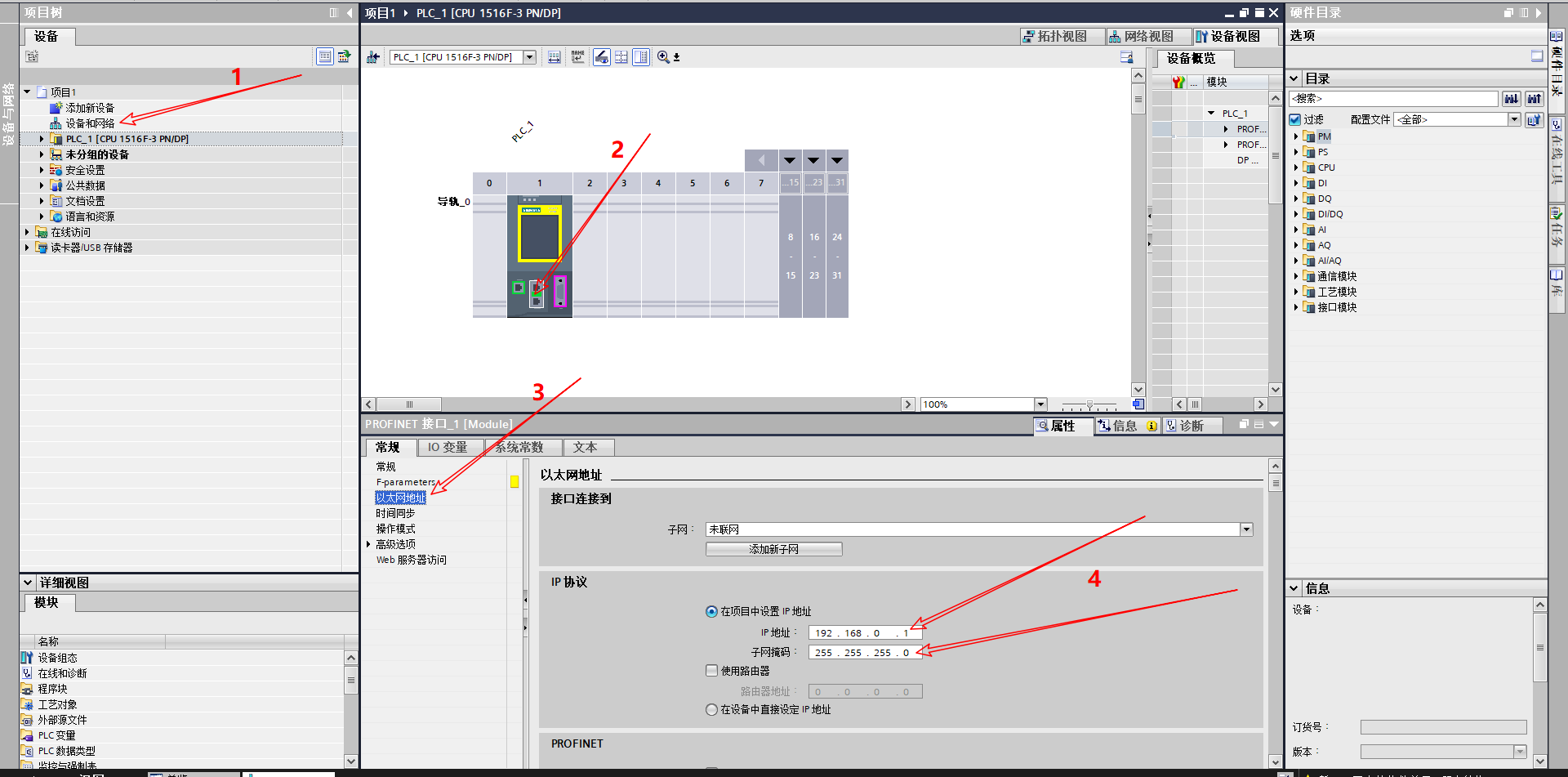
2、在S7-PLCSIM中新建s7-1500的仿真,之后将组态下载到CPU,会发现模拟仿真在运行。PLC组态完成
3、在PLC和电脑之间接入以太网通讯电线,测试电脑与PLC之间物理连接是否正常。
选择操作系统左下角“开始”菜单,在最下一行运行栏中输入“CMD”命令,然后敲回车进入DOS命令界面,在界面中输入ping命令,格式: ping(PLC IP地址)回车,如果物理连接正常如图所示:如果显示超时或者硬件故障,请检查IP地址设置、网卡驱动以及物理网线。
4、为PLC和WinCC建立连接
本文使用的PLC型号为西门子S7-1500,并且在实验室中成功连接测试完成与PLC的实体连接,要实现WinCC与PLC设备的连接,需要进行以下三个步骤:
4.1 配置IPv4局域网
查看PLC的IP地址,格式为xxx.xxx.xxx.xxx,本文连接的PLC的IP为:192.168.23.199,其中前三段数字192.168.23.xxx为PLC所在的局域网网段,xxx为当下局域网下的具体地址。需要将WinCC客户机配置到同一局域网中,具体步骤是:右键PC桌面右下角网络图标,打开”网络和共享中心”>”更改适配器设置”>右键”本地连接”打开属性。
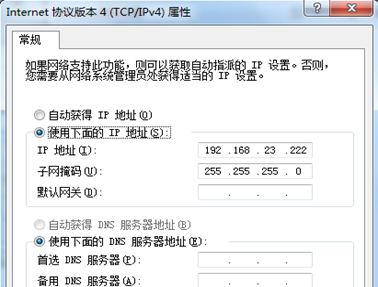
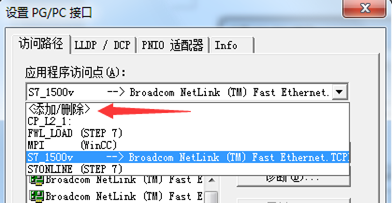
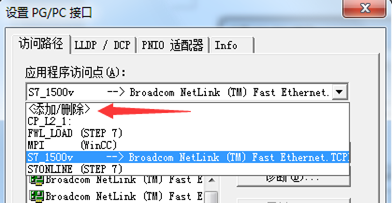
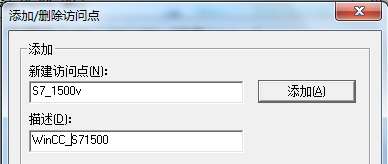
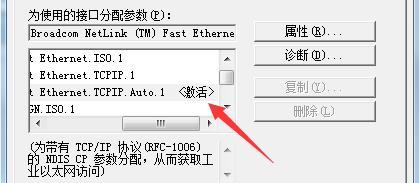

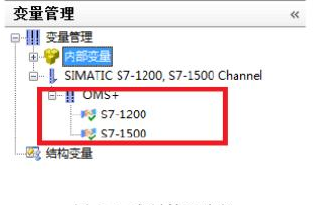
图2-10通讯诊断工具
注意,读取DB块数,DB块不能续用号,只能使用对寻址,所建的DB块属性中需要取消“优化的块访问”,如图所示。
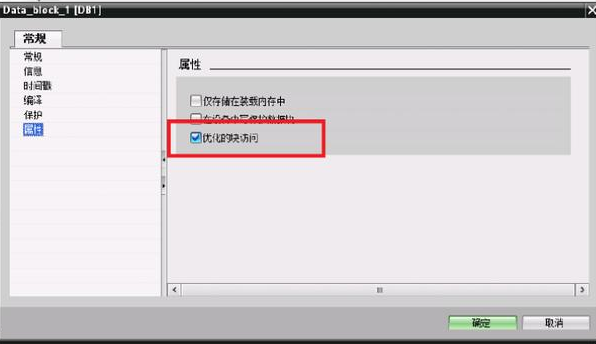
参考文献:wincc与s7-1200/1500链接